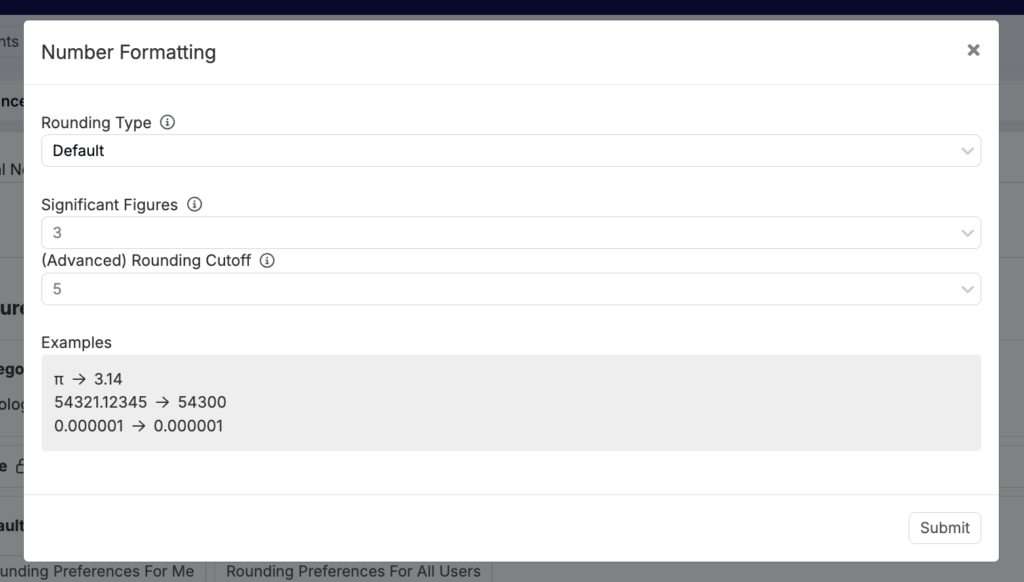Uncountableでは、データの整合性を保つために、すべての数値フィールドが完全かつ正確な数字で格納されます。ただし、ユーザーは有効数字を調整したり、科学的記数法に切り替えたりすることで、これらの数値の表示をカスタマイズすることもできます。
数値の丸めとフォーマットの設定は、個々のアウトプットと計算ごとに設定できます。これらの設定は、インプットページとアウトプットおよび計算の両方からアクセスできる数値フォーマットモーダルで構成できます。
注:数値の丸めとフォーマットの設定は表示設定であり、データベースに格納される実際のデータには影響しません。
丸め処理の種類
数値の丸めとフォーマットの基本設定をおこなう場合、ユーザーは始めに丸め処理のタイプを選択する必要があります。次の3つのオプションがあります。
- デフォルト:必要に応じて、数値を指定した有効数字に自動的に丸めます。数値がすでに妥当な有効数字の数に正確である場合、その数値は丸められません。
- 有効数字:常に数値を固定の有効数字に丸めます。
- 小数:常に数値を小数点以下の固定桁数に丸めます。
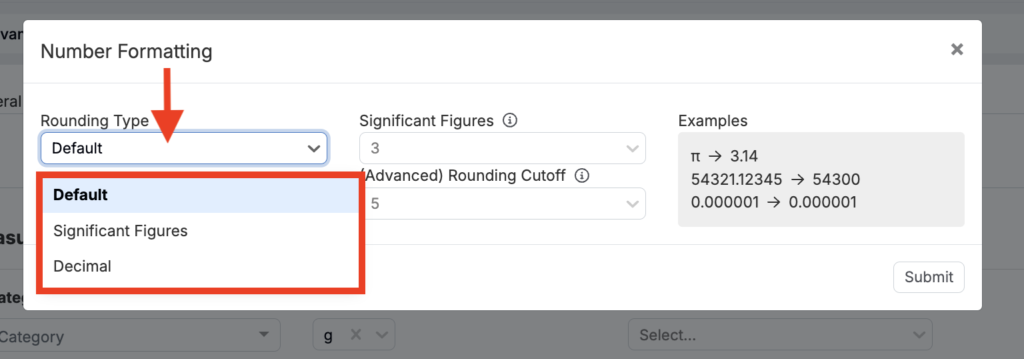
丸め処理 デフォルト
デフォルトの丸めタイプを設定するには:
- 丸め処理のタイプを「デフォルト」に設定します。
- 値の丸めに使用する有効数字の数を指定します。
- 端数処理(切り捨て)を設定します (オプション)。
端数処理を設定すると、入力値が端数処理の値よりも有効数字が少ない場合に、設定された有効数字の数に丸められます。数値がすでに端数処理で入力した値以上の精度である場合は、そのまま残ります。
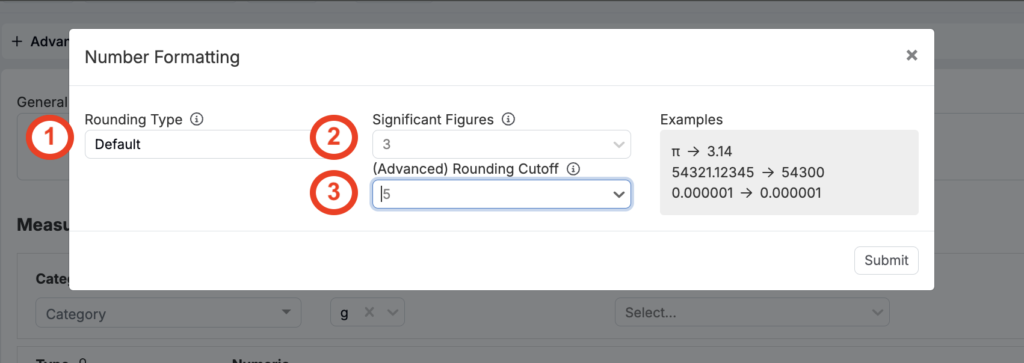
丸め処理 有効数字
有効数字の丸めタイプを設定するには:
- 丸めタイプを「有効数字」に設定します。
- 値を丸めるために使用する有効数字の数を設定します。
- 科学的記数法の設定を行います。
- システムが科学的記数法に切り替える桁数 (10の累乗)を選択します。
- 常に科学的記数法を使用したい場合は、「常に」を選択します。
- 科学的記数法を絶対に使用しない場合は、「使用しない」を選択します。
- 末尾のゼロを表示するかどうかを選択します (オプション)。
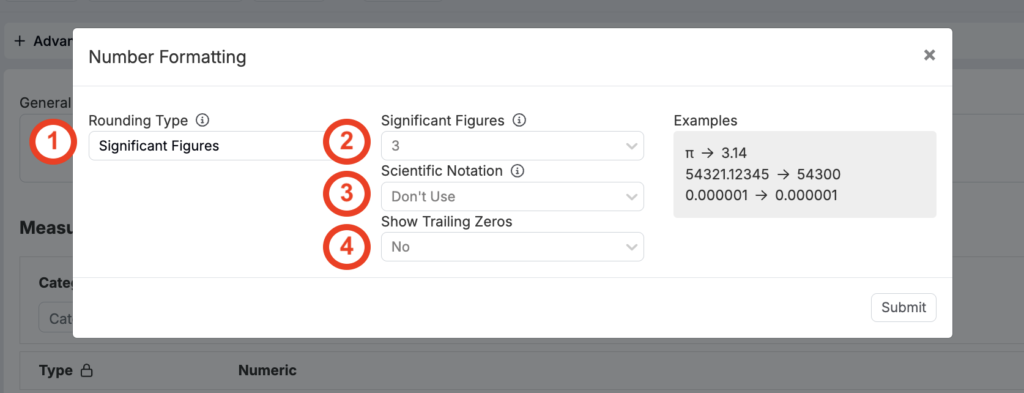
丸め処理 小数
小数の丸めタイプを設定するには:
- 丸めタイプを「小数」に設定します。
- 小数点以下に表示する桁数を設定します。
- 末尾のゼロを表示するかどうかを選択します (オプション)。
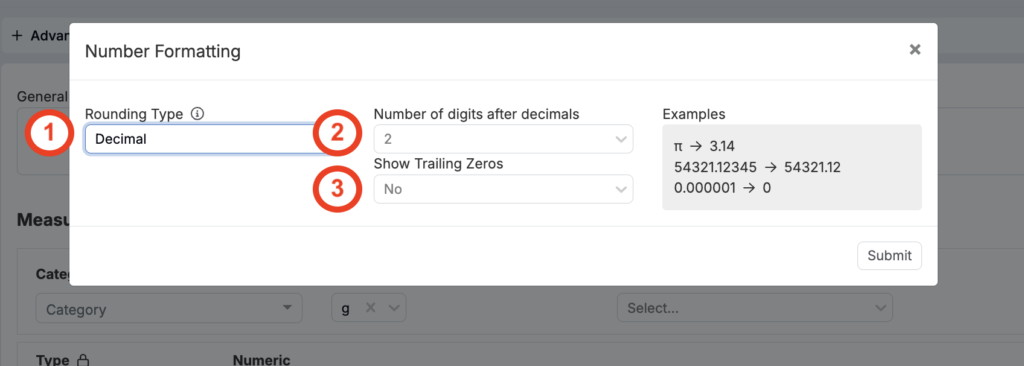
入力ページからの設定へのアクセス
グローバル丸め処理の設定
- ツールバー [操作を検索]を使用して「有効数字」を検索し、[有効数字&フォーマットの設定] を開きます。
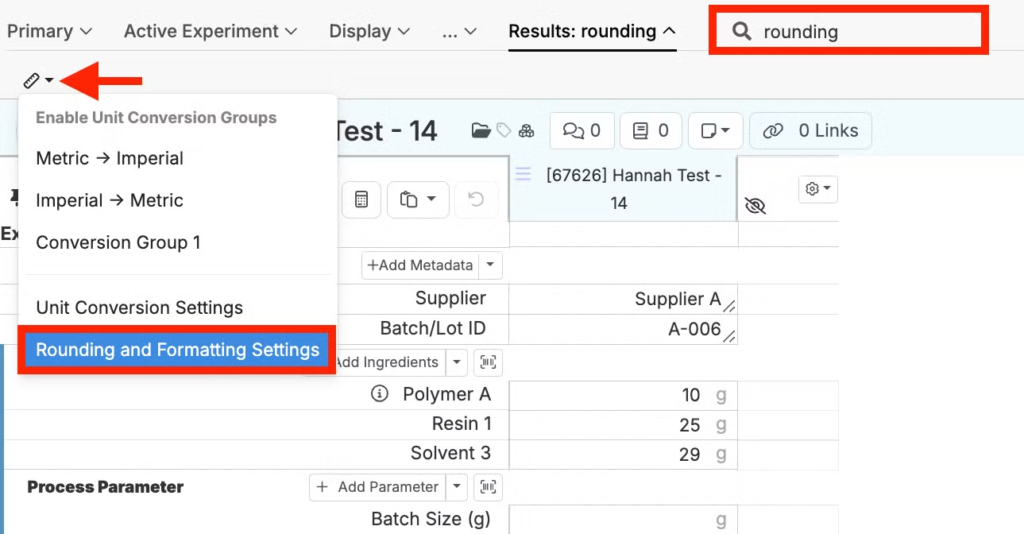
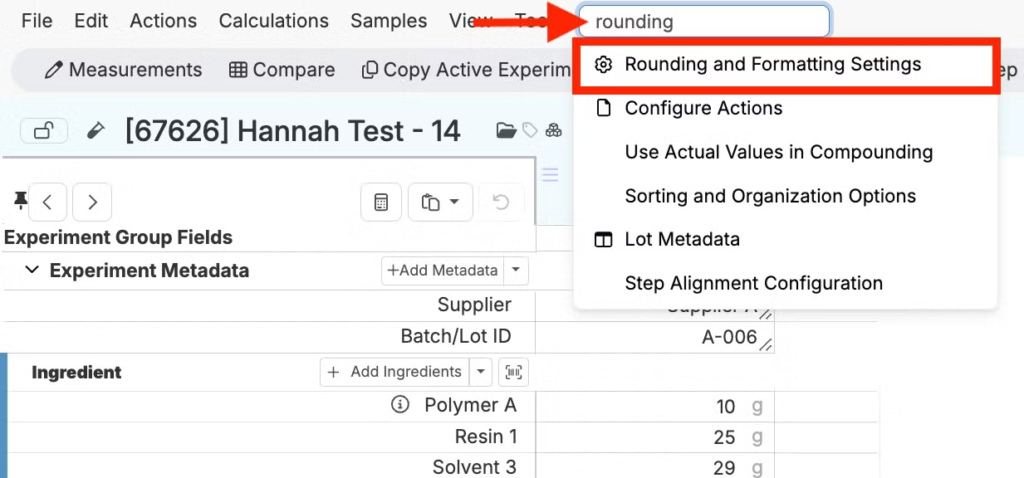
2. 「数値のフォーマット」モーダルから、丸め処理の種類を選択してグローバル丸め処理の設定をおこないます。グローバル丸め処理の設定は、プラットフォーム全体のすべての数値フィールドに適用され、設定するユーザーにのみ適用されます。
また、原料と測定値を独自の丸め処理に設定したり、チェックボックスを使用してグローバル設定を使用したりすることもできます。
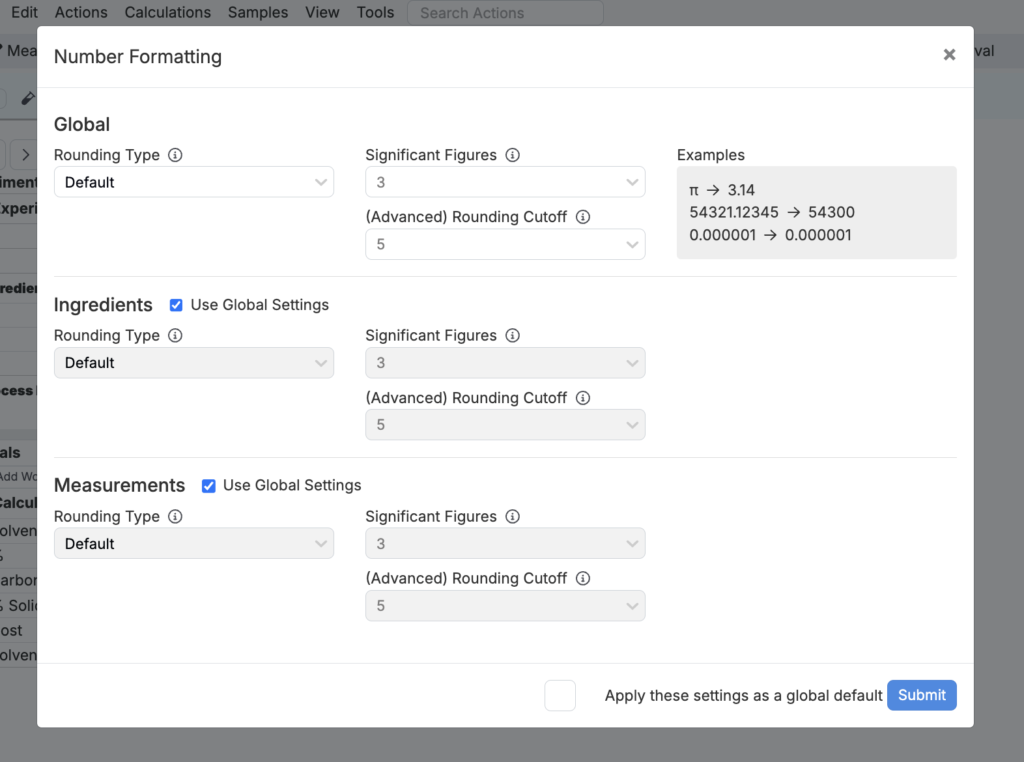
計算の丸め処理の設定
計算には、独自の丸めとフォーマット設定があり、レシピの入力ページから設定できます。
- 計算をクリックし、「計算を表示」を選択します。
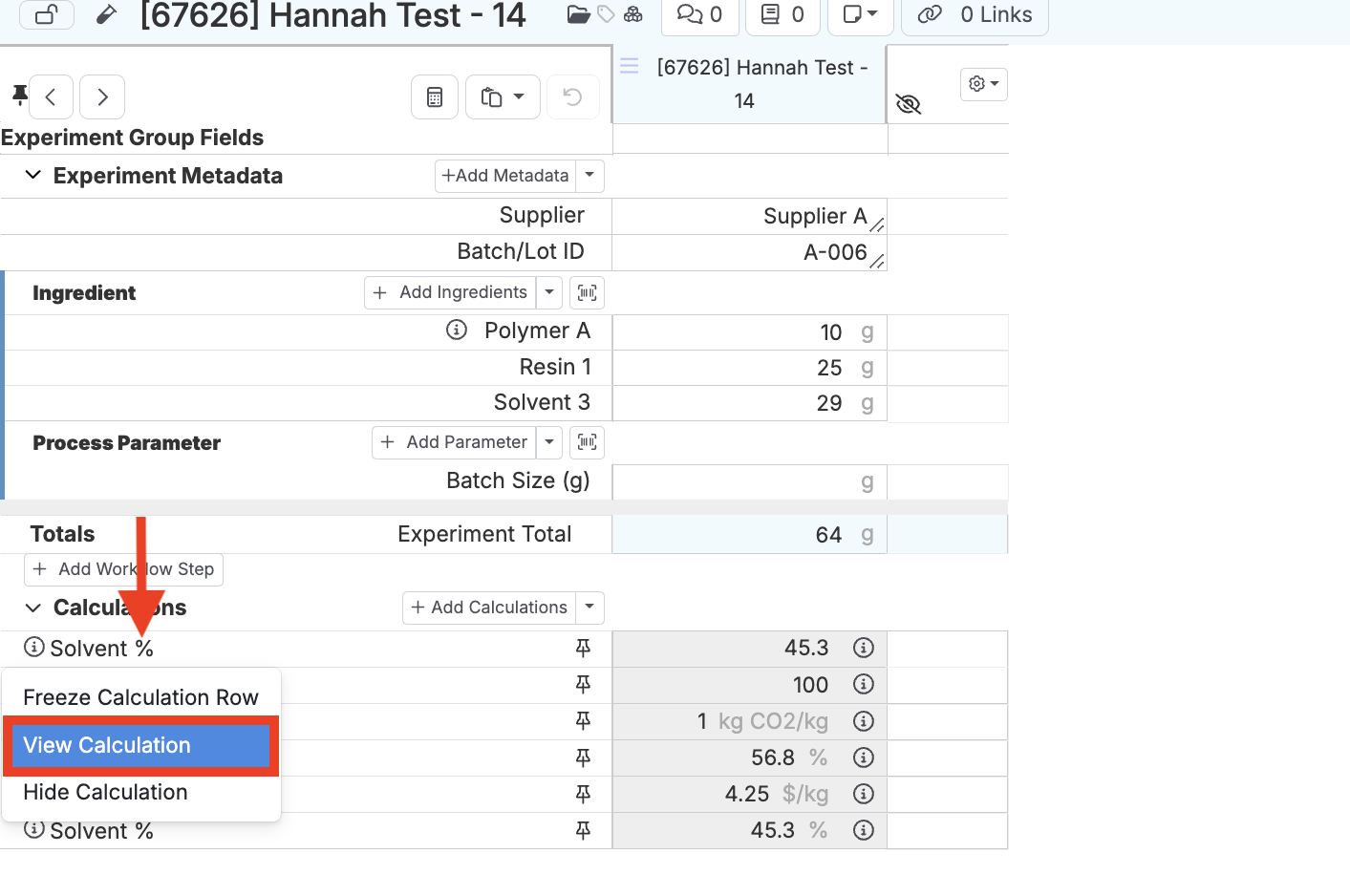
2. 計算を表示モーダルで、[計算を編集]の横にある矢印をクリックし、メニューから[丸め設定を編集]を選択します。
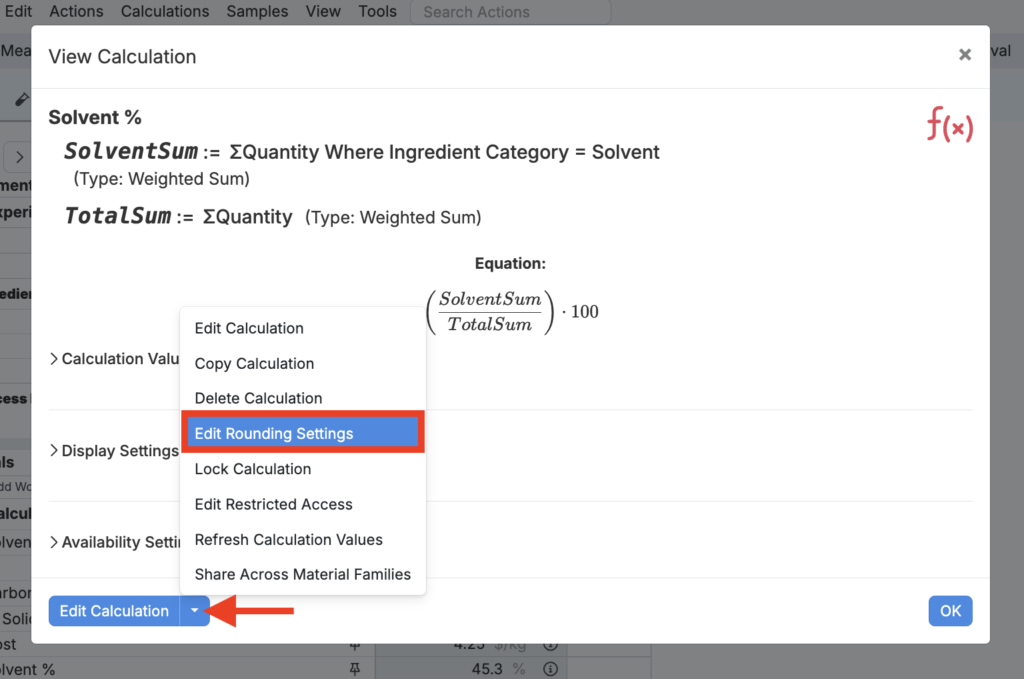
3. 「計算固有の四捨五入を使用」をクリックします。

これにより、丸めタイプを選択し、計算固有の丸め処理を設定する数値フォーマット設定モーダルが表示されます。
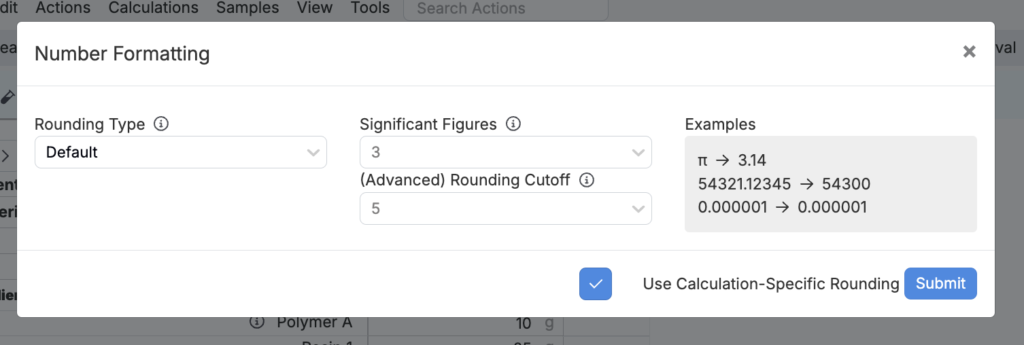
アウトプットの丸め処理の設定
アウトプットには、独自の丸めとフォーマットを設定することもでき、アウトプット入力ページから設定できます。
- アウトプットをクリックし、「詳細を参照」を選択します。
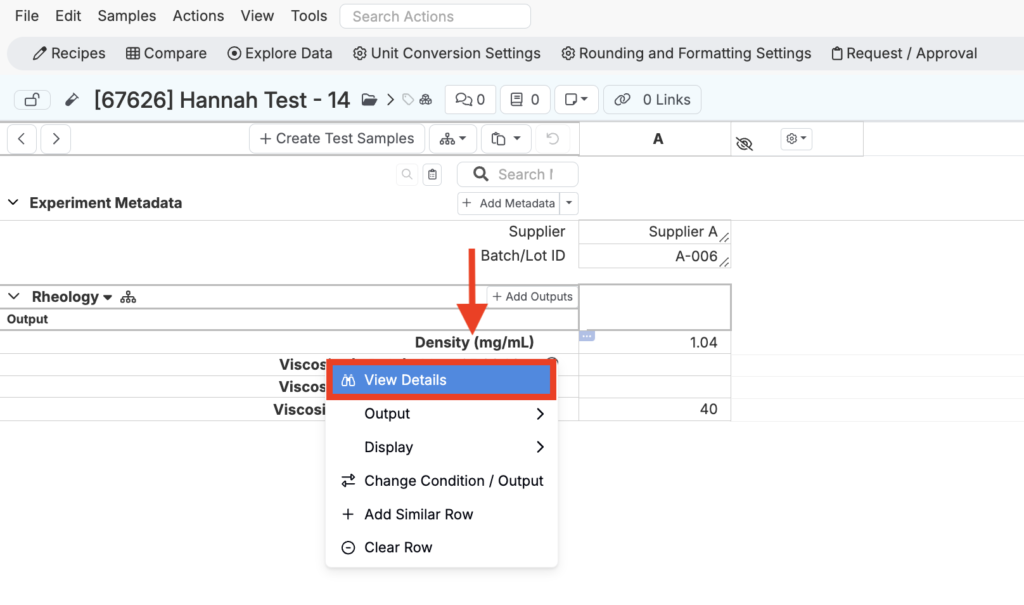
2. アウトプットを編集ページで、[自分の丸め処理の詳細設定] または [すべてのユーザーの丸め処理の詳細設定] を選択します。
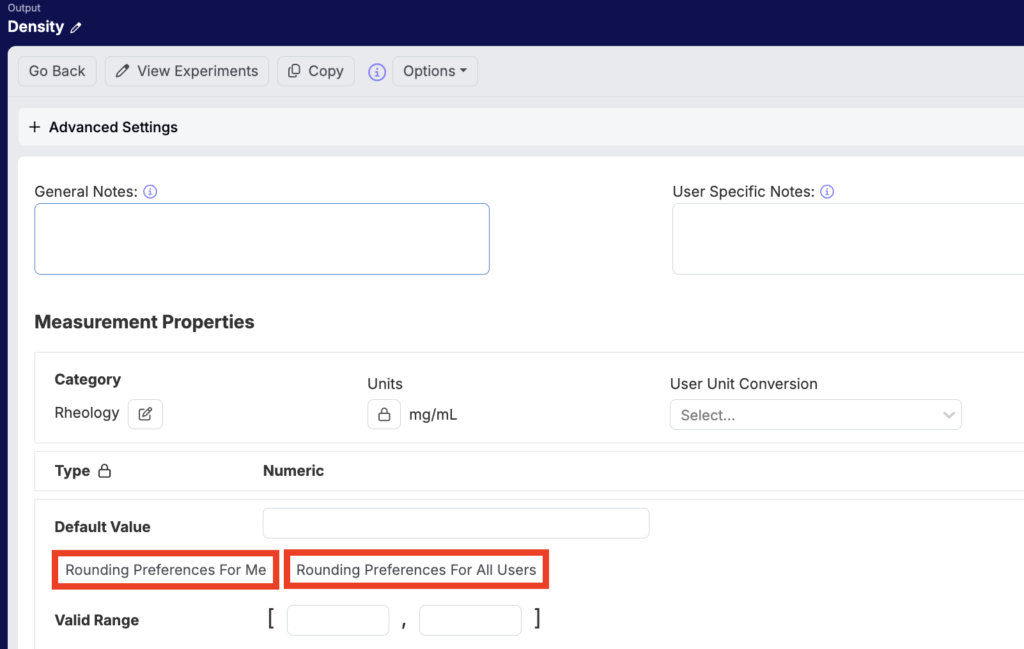
- これにより、個々のアウトプットの数値フォーマット設定モーダルが表示されます。
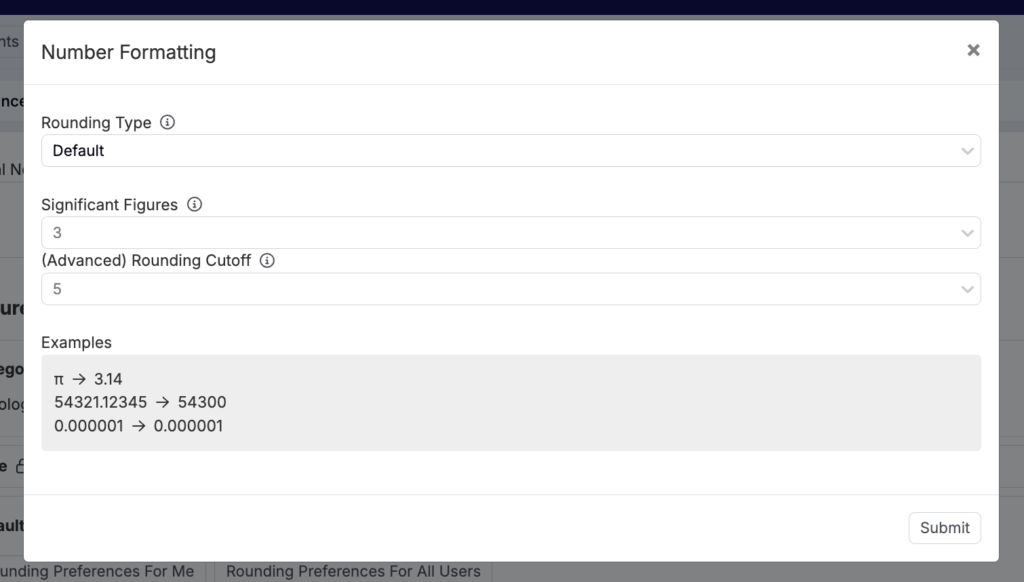
リストからの設定へのアクセス
計算の丸め処理
- 入力/出力>インプット>計算タブに移動します。リストから目的の計算を見つけ、その「…」をクリックして、「計算を編集」を選択します。
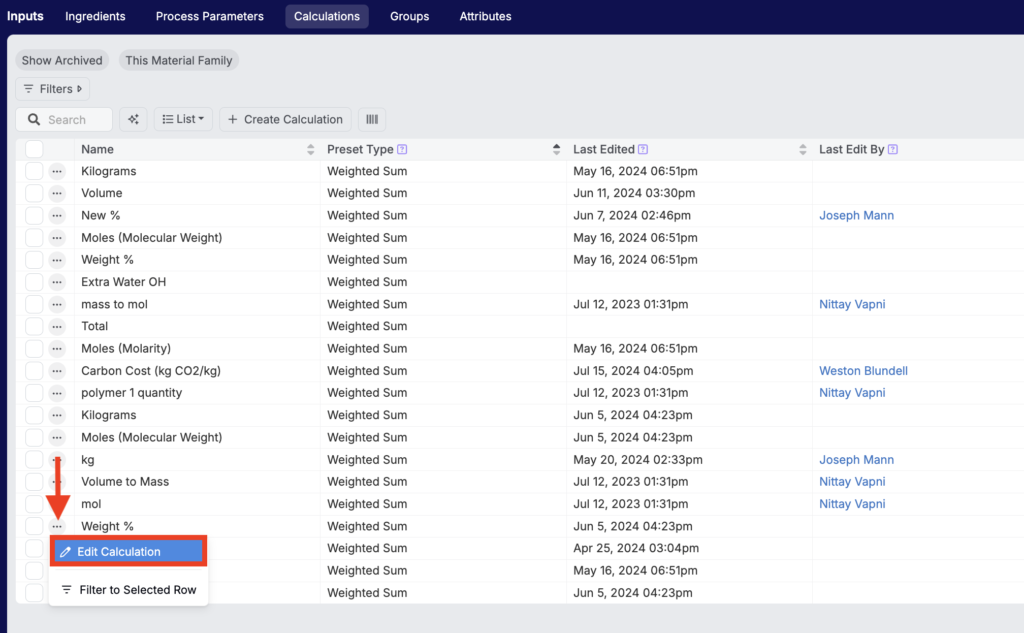
2. 「計算を表示」モーダルから、[計算の編集]ボタンの矢印をクリックしてドロップダウンメニューを開き、[丸め設定を編集]を選択します。
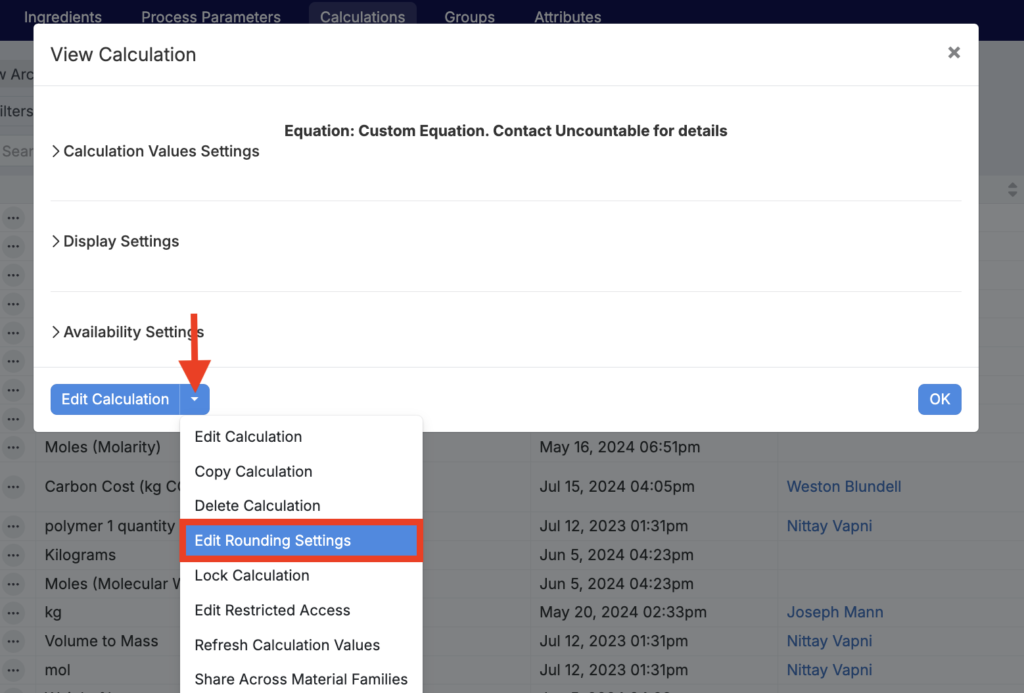
3. 「計算固有の四捨五入を使用」をクリックします。

これにより、丸め処理のタイプを選択し、計算の丸め処理を設定する数値フォーマット設定モーダルが表示されます。
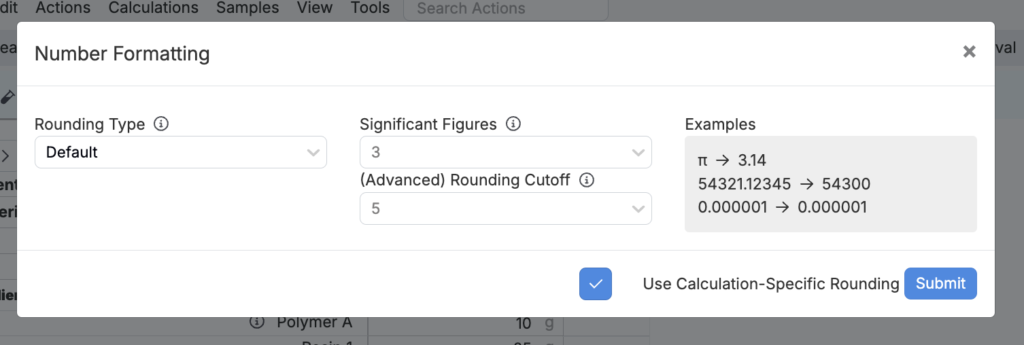
アウトプットの丸め処理
- 入力/出力>アウトプットに移動し、リストから丸め処理をおこないたいアウトプットを選択します。アウトプット名をクリックして、その設定/プロパティにアクセスします。
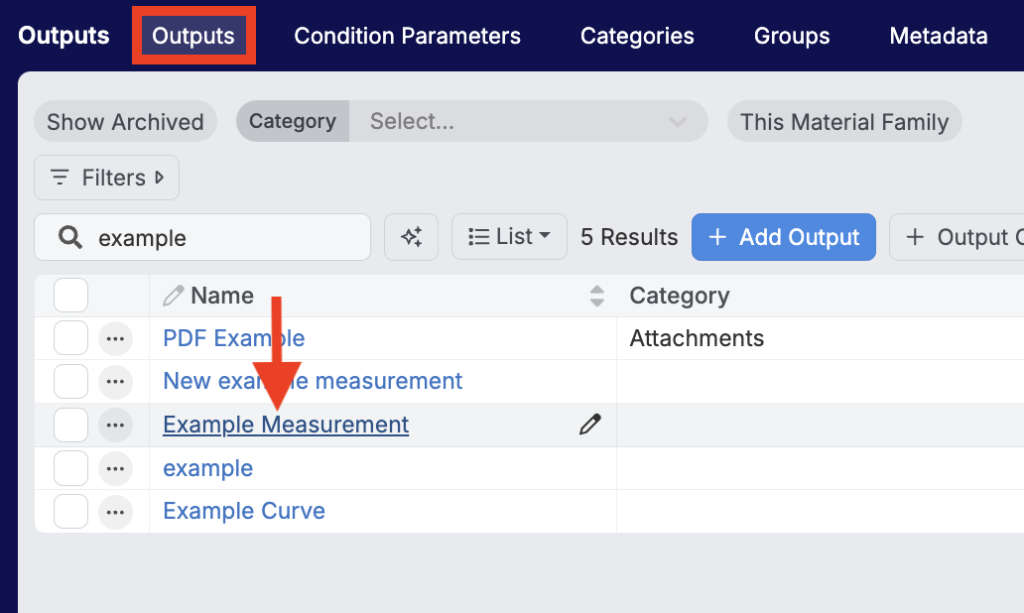
2. 「アウトプット特性」セクションの丸め処理設定をクリックします。自分のUIのみ設定したい場合は、「自分の丸め処理の詳細設定」をクリックしてください。「すべてのユーザーの丸め設定」を選択すると、すべてのユーザーにその丸め処理が反映されます。
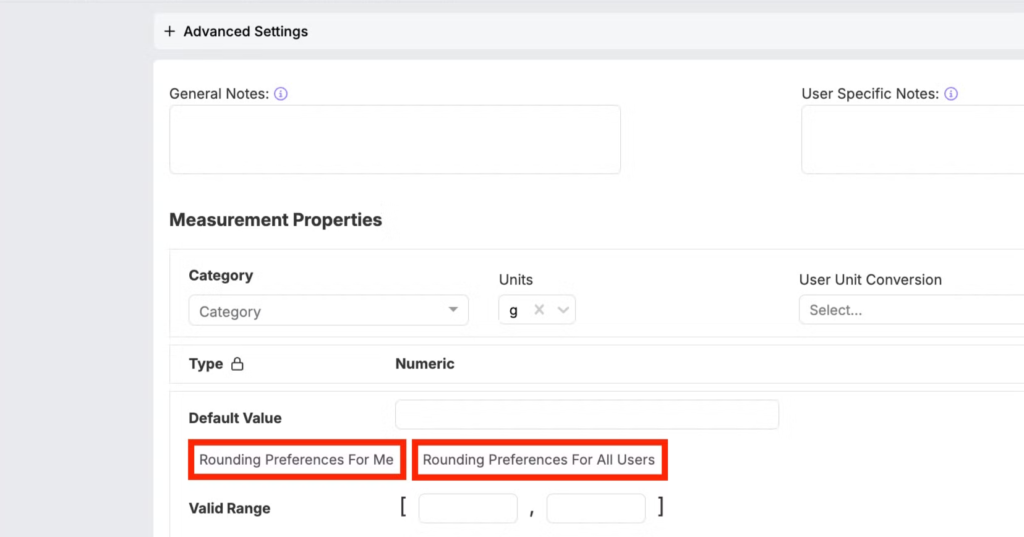
3. この設定により、個々のアウトプットの数値フォーマット設定モーダルが表示されます。